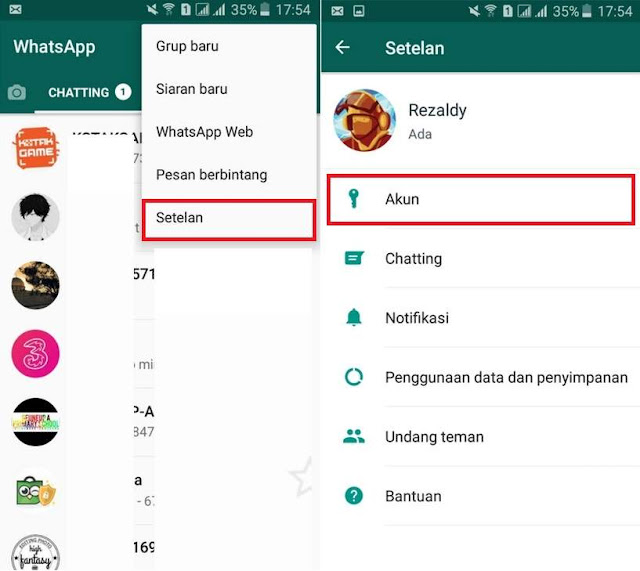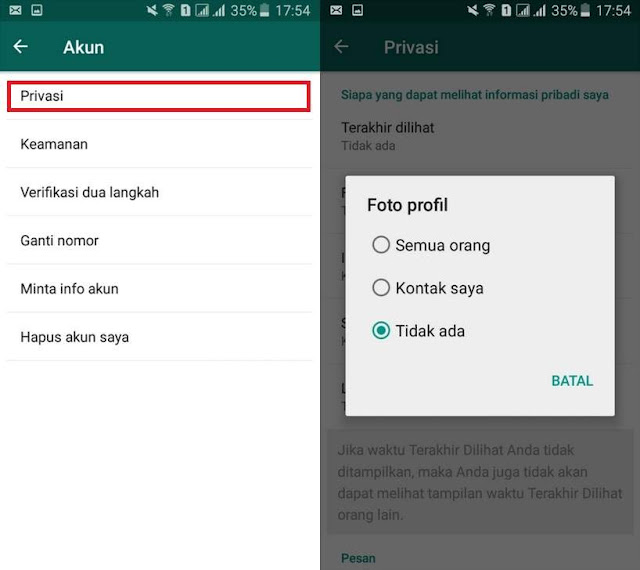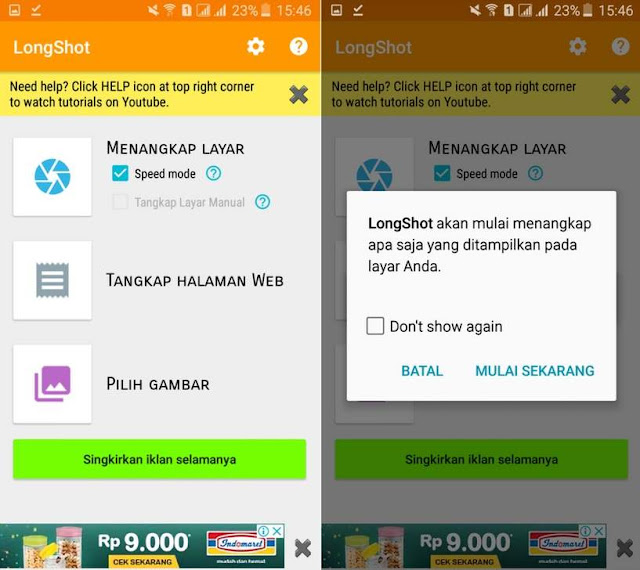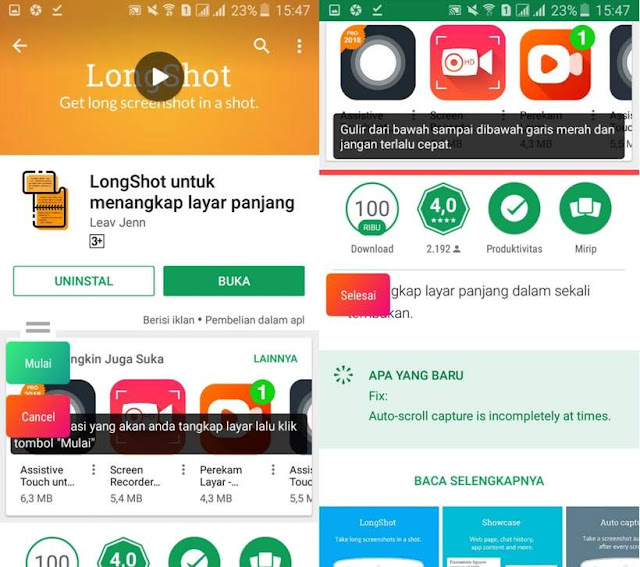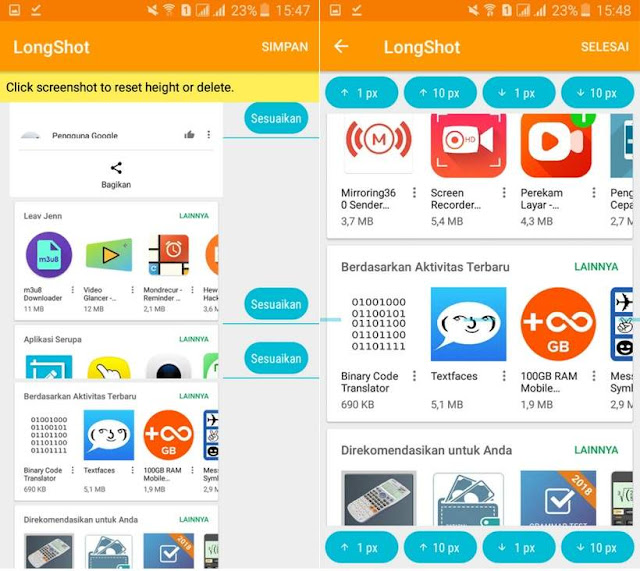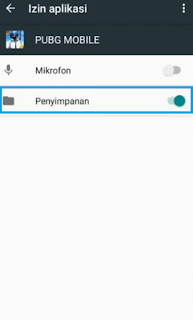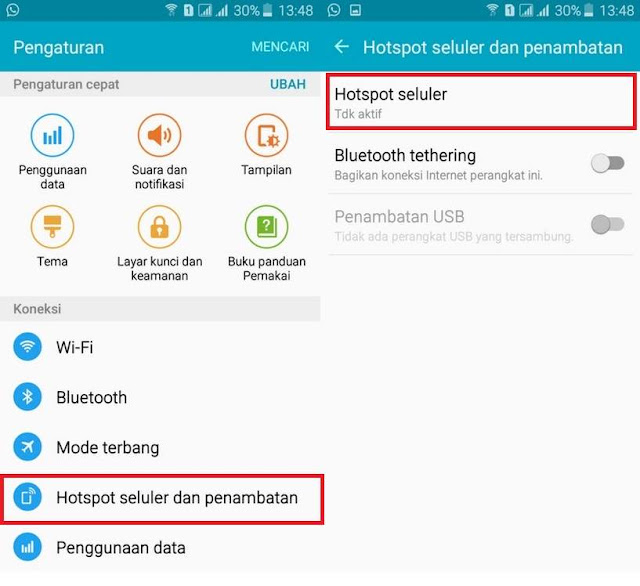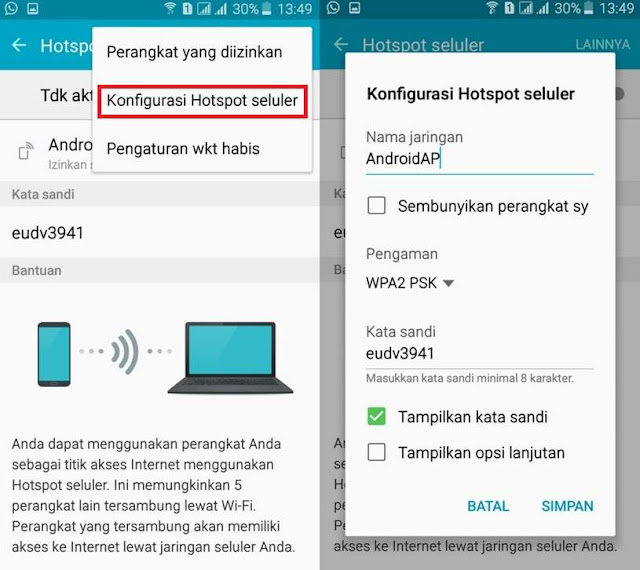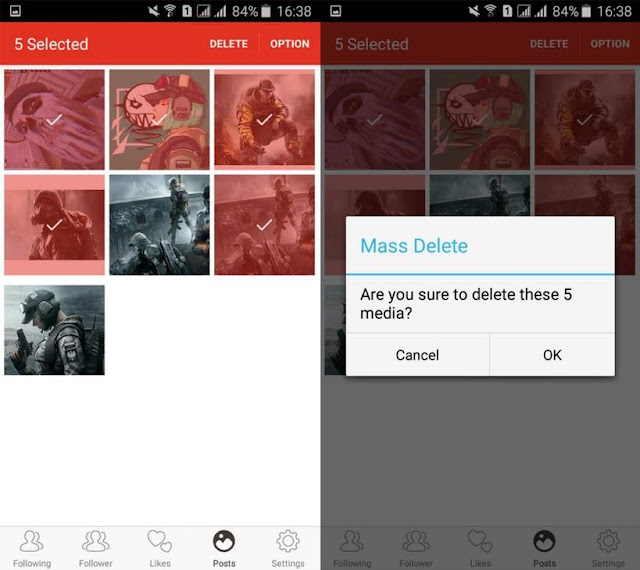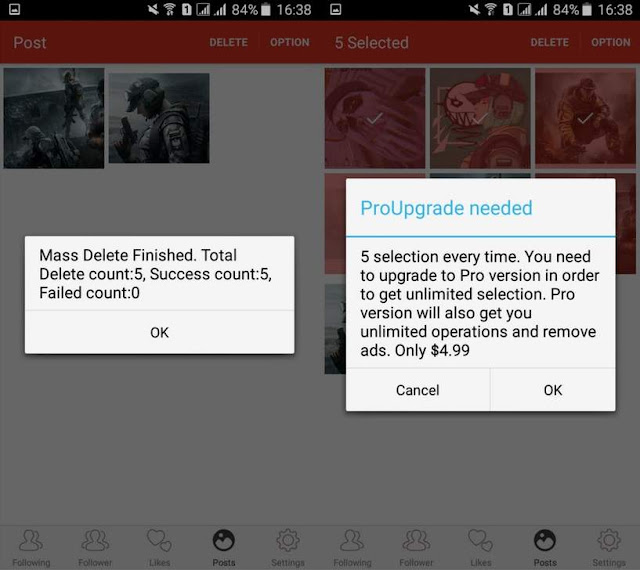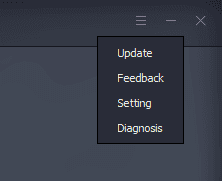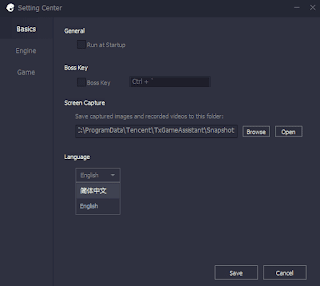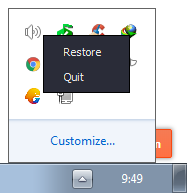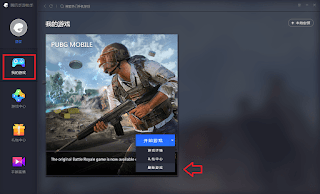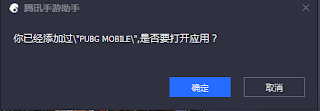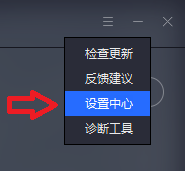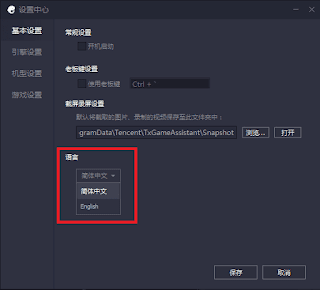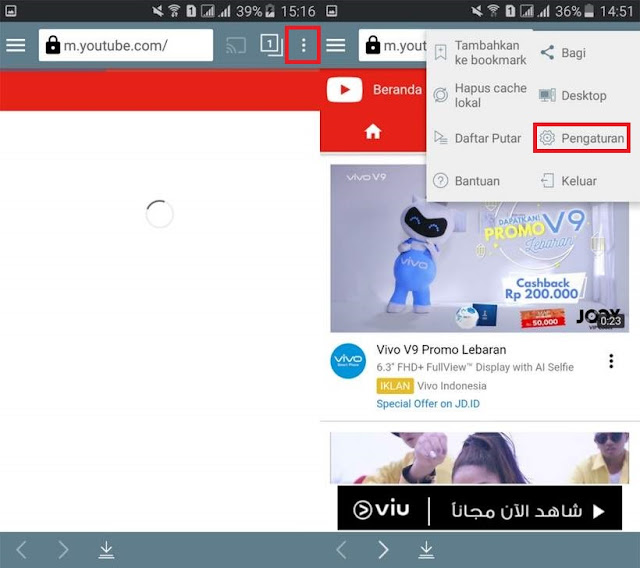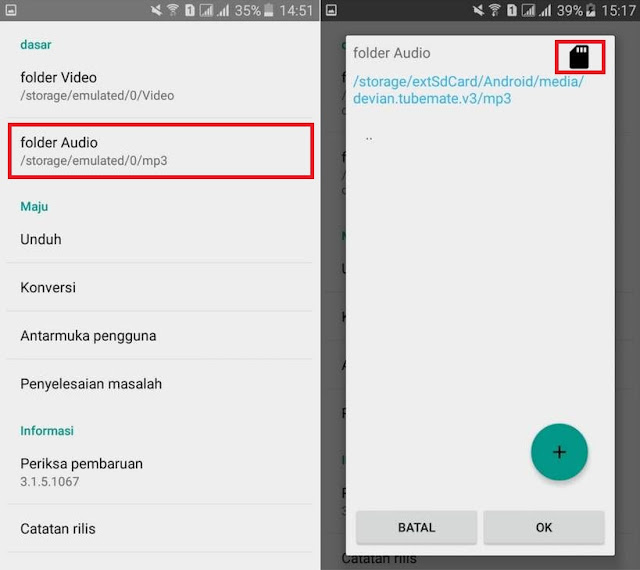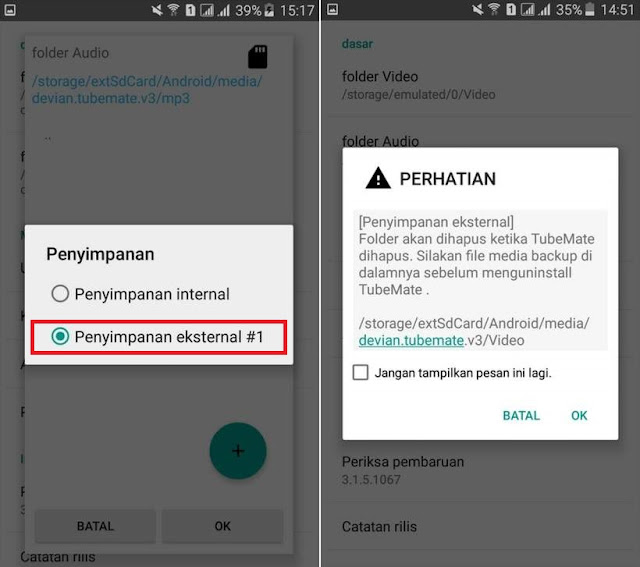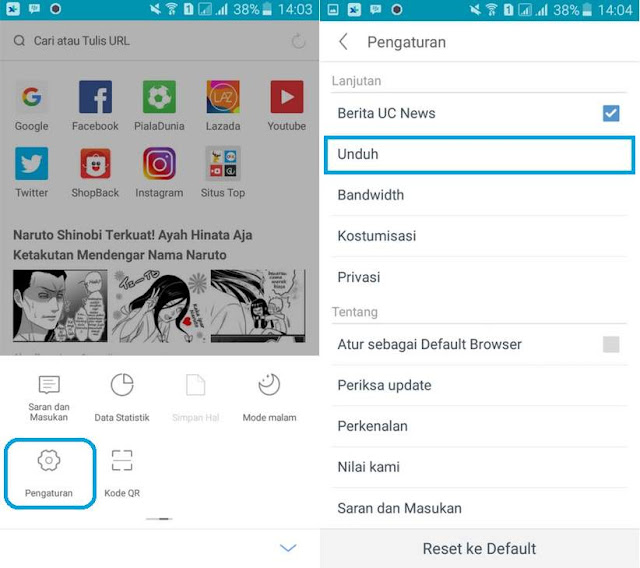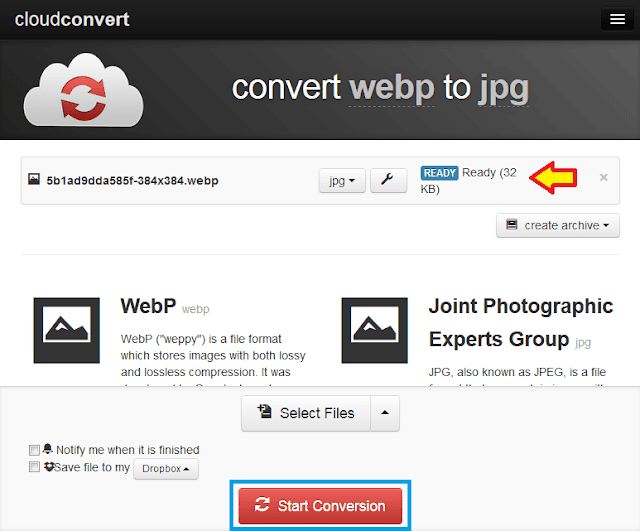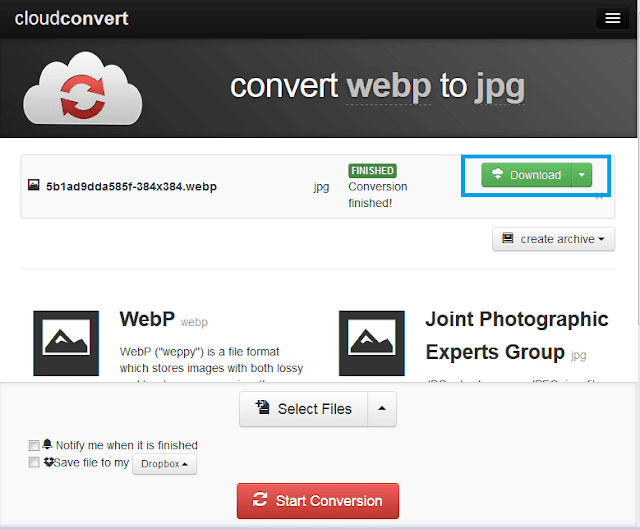Cara Mengaktifkan Fitur Putar Ulang Video Otomatis di YouTube
Cara Mengaktifkan Fitur Replay Otomatis Pada Video di YouTube - YouTube bukan hanya tempat untuk menonton video saja, di YouTube Anda juga bisa mendengarkan musik dalam bentuk video klip atau hanya video saja. Banyak video klip musik di YouTube adalah versi original yang dirilis oleh studio atau pemusiknya.
Saat mendengarkan musik melalui YouTube, terkadang kita ingin mengulanginya, akan tetapi Anda harus memutarnya secara manual, namun apabila Anda sedang melakukan aktivitas lain seperti bermain video games, atau aktivitas lain yang tidak bisa mengganggu, tentu Anda tidak bisa keluar tiba-tiba dan memutarnya secara manual.
Akan tetapi, ternyata ada fitur putar otomatis video YouTube yang mungkin Anda tidak ketahui. Sayangnya, fitur ini hanya masih tersedia di YouTube versi Desktop atau melalui browser PC saja.
Keuntungan menggunakan fitur ini selain tidak akan mengganggu aktivitas Anda untuk memutar kembali video secara manual, Anda juga akan lebih hemat kuota, karena terkadang ketika memutar secara manual video YouTube akan merefresh otomatis dan perlu mengeluarkan kuota kembali untuk menontonnya.
Lalu bagaimana caranya? Berikut adalah tutorial mudah untuk mengaktifkan fitur replay video di YouTube terbaru.
Cara Mengaktifkan Fitur Ulang Otomatis Pada Video di YouTube
- Langkah pertama, buka video di YouTube yang ingin fitur REPLAY otomatisnya untuk diaktifkan.
- Kemudian klik kanan pada video tersebut.
- Selanjutnya klik Ulang / Replay.
- Setelah itu, fitur replay otomatis video di YouTube telah berhasil di aktifkan.
Terkadang apabila tidak langsung bekerja, Anda harus merefresh terlebih dahulu halaman video YouTube Anda kemudian mengulang kembali tutorial diatas.
Sekali lagi, fitur Replay video otomatis ini hanya tersedia pada YouTube versi browser PC saja, dan hingga sekarang, fitur ini belum tersedia dalam YouTube versi aplikasi.
Akan tetapi, untuk Anda pengguna ponsel, Anda bisa mengaktifkan fitur ini dengan membuka video di YouTube melalui browser yang mendukung versi desktop, yang kemudian Anda bisa menemukan fitur ini dengan menahan beberapa saat pada videonya hingga akan muncul fitur seperti pada gambar di opsi nomor 3.
Demikianlah Cara Mengaktifkan Fitur Putar Ulang Video Otomatis di YouTube, semoga bermanfaat. Apabila Anda memiliki pertanyaan terkait dengan artikel ini, silahkan selipkan pertanyaan Anda di kolom komentar di bawah ini.
Label: Youtube